Java Gradle custom task로 docker image 만들기 & 저장소에 올리기 (feat. harbor)
Gradle task
task는 gradle project의 작업 단위.
기본적으로 gradle에서는 제공해주는 task들이 있음.
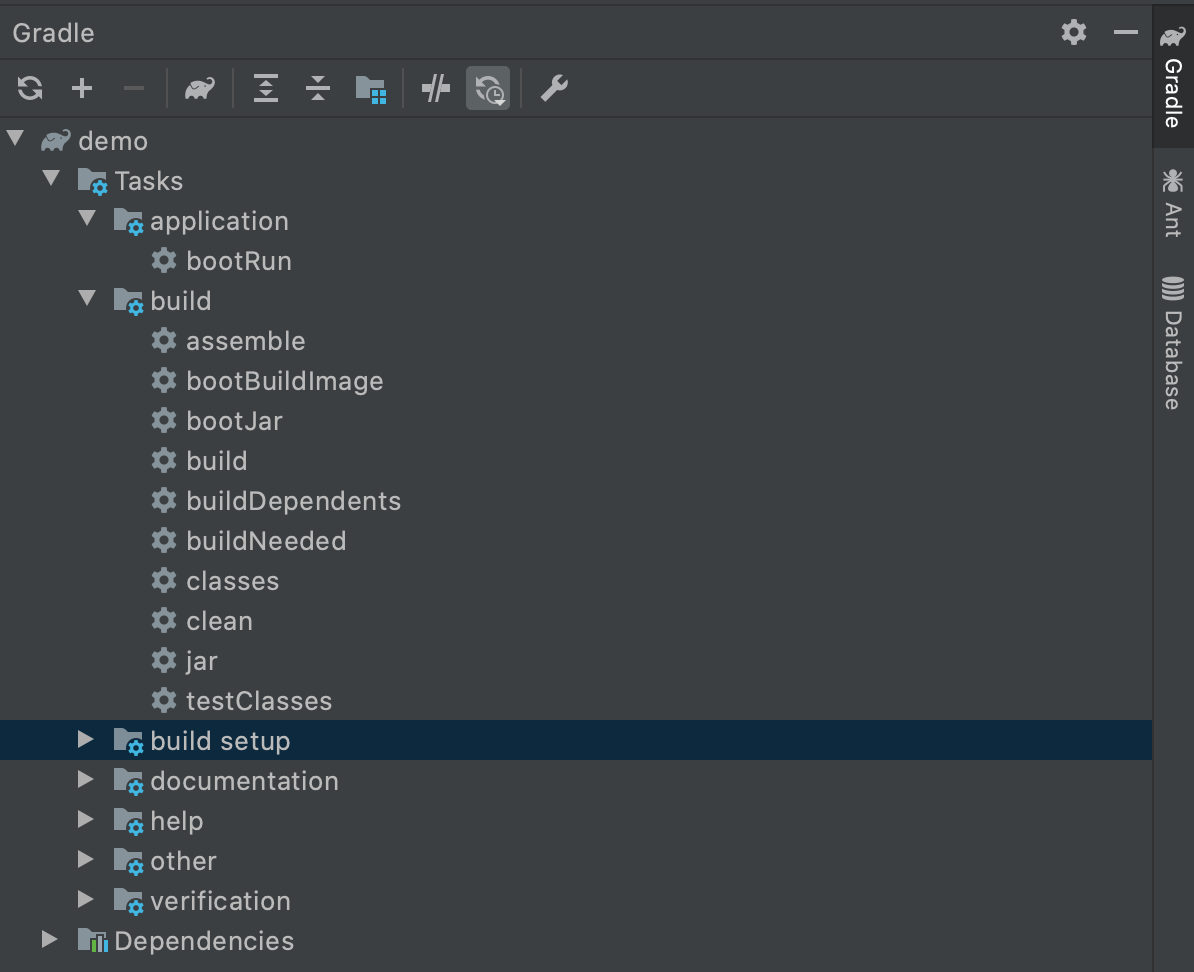 이런 친구들을
이런 친구들을 ./gradlew [taskName] 을 활용해서 실행할 수 있다.
대표적으로 ./bradlew bootJar 를 실행하는 경우 .jar 파일이 만들어지고 그것을 활용하는 경우가 많다. (이 jar 파일을 container image로 만들어서 사용할 수 있다.)
기본적인 명령어
task 선언
task TASK_NAME() {
SOME_CODE
}
실행은 밑에 터미널 창에서 gradle과 함께 task 이름을 실행시키면 된다.
$ ./gradlew TASK_NAME
코드 상에 우선순위
task TASK_NAME() {
doFirst {
// doLast{} 보다 먼저 실행될 친구
}
doList {
// doFirst{} 보다 니증에 실행될 친구
}
}
--- 밑에도 가능함
task TASK_NAME {
doFirst {
// doLast{} 보다 먼저 실행될 친구
}
}
TASK_NAME.doLast {
// 요렇게도 가능합니다.
}
외부 파라미터를 활용한 실행
-P를 이용하는 경우 project에 대한 파라미터 변수를 넣을 수 있다. -D를 사용하는 경우 System에 해당하는 변수를 넣을 수 있다.
task TASK_NAME(){
doLast{
if (project.hasProperty("args")) {
println "Project property ${project.getProperty("args")}"
}
println "System property ${System.getProperty("args")}"
}
}
실행 및 결과
$ gradlew TASK_NAME -Pargs=hello -Dargs=world
--- result ---
Project property hello
System property world
해당 테스크에 의존성 추가
task TASK_NAME(){
dependsOn OTHER_TASK_NAME
}
의존성이 있는 경우에는 doFrist와 doLast에 대한 코드가 실행되기 전에 실행됩니다. 강제로 순서를 정하는 방법은 잘 모르겠군요.
변수 선언
group과 description를 통해서 그룹핑과 해당 task에 대한 description을 할 수 있고 gradle task를 보는데 편함을 제공해줄 수 있다.
task TASK_NAME() {
group = '태스크의 그룹'
description = '태스크 설명'
}
// 전역 동적변수 선언
ext {
buildVersion = project.hasProperty("buildVersion") ? project.getProperty("buildVersion") : ${proejct.version}
containerName = "baeji77/blog"
}
task TASK_NAME(){
ext.name = "baeji"
ext.job = "developer"
}
task OTHER_TASK_NAME() { // 요렇게 다른 task에서 변수로 사용 가능
println tasks.TASK_NAME.name // print baeji
println tasks.TASK_NAME.job // print developer
}
동적변수이다 보니 해당 데이터를 외부 파라미터로 넘어온 값으로 설정할 수도 있다.
위에 보이는 buildVersion 이라는 것을 활용해서 만약 input이 있는 경우는 그것에 대한 것을 사용하고 그렇지 않은 경우 project에 존재하는 version값을 사용하도록 했다.
Docker image 만들기
이 방법은 gradle bootBuildImage task를 이용한 방법입니다. 해당 글과 관련된 저의 글을 참고하세요. 참고
일단 bootBuildImage는 이미 존재하고 있는 task이며 존재하는 task도 커스텀 할 수 있다.
bootBuildImage {
imageName = "spring-boot-dockerized:${project.version}"
}
task buildDockerImage {
dependsOn 'bootBuildImage'
println "projectVersion = ${project.version}"
}

harbor에 이미지 올리기
저희 팀에서는 harbor을 이용한 docker registry를 가지고 있기 때문에 harbor에 대한 방법을 공유드리겠습니다. (다른 방법도 비슷할 것이라고 생각합니다.)
기본적으로 제가 레퍼런스한 harbor 관련 글에 존재하는 로그인이 끝난 이후라고 가정하고 진행하겠습니다.
gradle.build
ext {
buildVersion = project.hasProperty("buildVersion") ? project.getProperty("buildVersion") : "${project.version}"
containerProjectName = 'pring-boot-dockerized'
dockerImageName = "${containerProjectName}:${buildVersion}"
harborRepository = "HARBOR_URL/${dockerImageName}"
}
task buildHarborImage {
dependsOn 'bootBuildImage'
println("buildVersion = ${buildVersion}")
println("dockerImageName = ${dockerImageName}")
println("harborRepository = ${harborRepository}")
doLast {
exec {
commandLine "docker", "tag", "${dockerImageName}", "${harborRepository}"
}
exec {
commandLine "docker", "push", "${harborRepository}"
}
println("harbor push done!")
}
}
실행 커맨드
$ ./gradlew buildHarborImage -PbuildVersion=0.0.1
Leave a comment